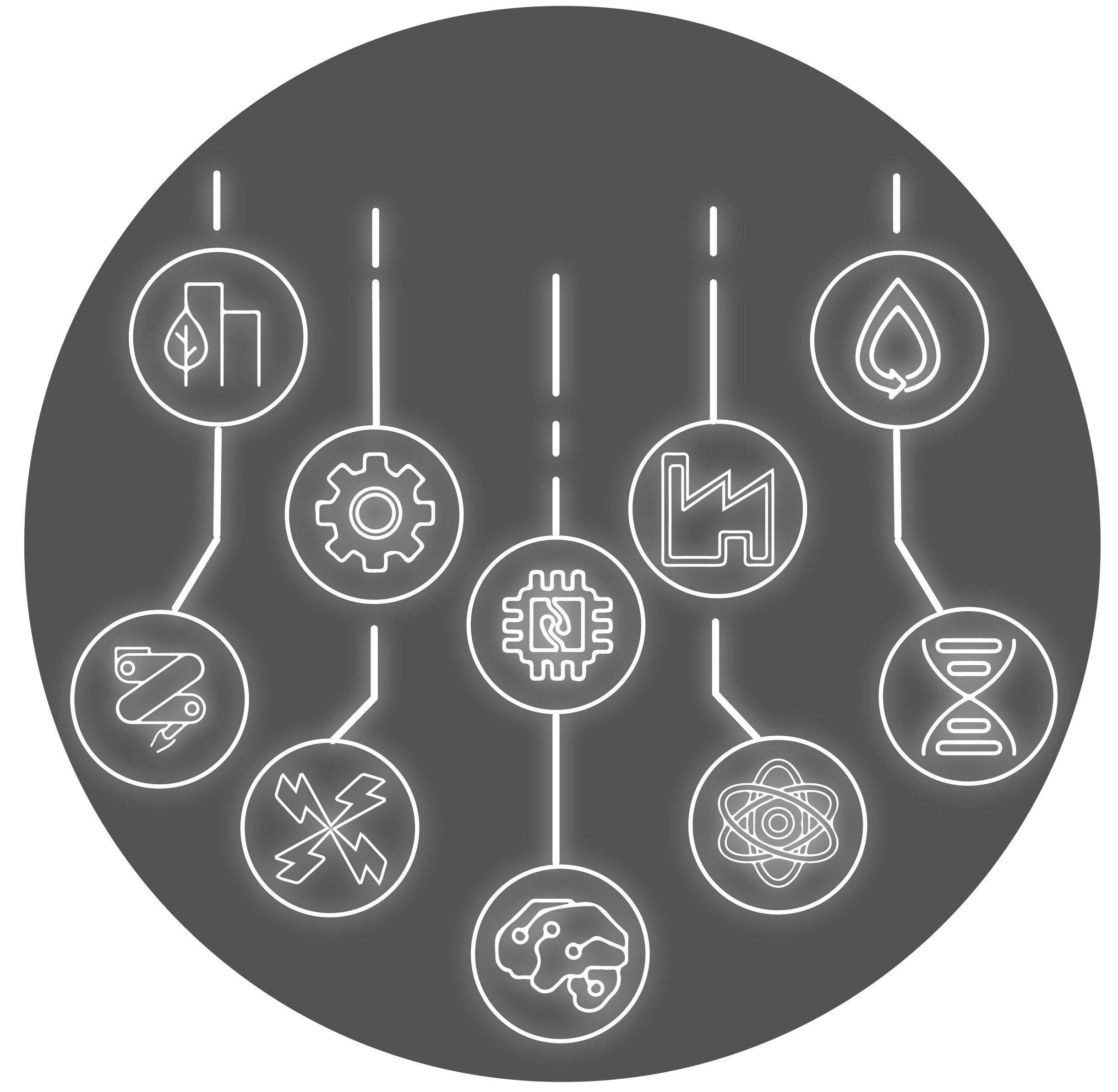Monitorear Recursos
Última actualización:
Asegúrese de reservar la cantidad de RAM y CPUs necesarios para la ejecución de su job. No reserve recursos que no necesita, ya que de hacerlo, perjudicará la ejecución de los demás usuarios del cluster.
A continuación, se muestran algunos ejemplos de como medir el uso de CPU y RAM de su job a fin de que pueda refinar la reserva de recursos. No olvide revisar la documentación sobre el envío de jobs a Slurm.
Si su job se encuentra en ejecución, usted puede revisar su uso actual de recursos. Sin embargo, deberá esperar hasta su finalización para ver el uso máximo de recursos durante toda su ejecución.
La manera más sencilla de revisar el uso instantáneo de recursos es hacer ssh al nodo de computación donde su job se encuentra ejecutándose. Para saber a que nodo debe hacer ssh, ejecute:
[juan.perez@khipu ~]$ squeue --me
JOBID PARTITION NAME USER ST TIME NODES NODELIST(REASON)
21615 investiga bert-sar juan PD 0:00 1 n001
Notamos que nuestro job bert-sar se encuentra ejecutándose en el valor de la columna NODELIST y nos conectamos usando ssh.
[juan.perez@khipu ~]$ ssh n001
Una vez dentro del nodo de cómputo, ejecutaremos ps o htop.
psle brindará la información instantánea del uso de recursos cada vez que ejecute el comando.[juan.perezo@n004 ~]$ ps -u$USER -o %cpu,rss,args %CPU RSS COMMAND 0.0 2376 python triangle.py 0.0 2380 python triangle.py 0.0 2380 python triangle.py 0.0 2380 python triangle.py 0.0 2380 python triangle.py 0.0 2380 python triangle.py 0.0 2380 python triangle.py 0.0 2380 python triangle.py 0.0 2380 python triangle.pyEl reporte de memoria de
psse muestra en KB, podemos notar que los procesos listados consumen alrededor de 2000 KB de RAM y que el uso de los CPUs es casi nulo.htopse ejecuta de manera interactiva y muestra las estadísticas de uso en vivo. Puede presionar la teclau, ingresar su nombre de usuario y luegoenterpara filtrar solo sus procesos. La información del uso de memoria, se encuentra en la columna RES. Para solicitar ayuda puede presionar?y si desea salirq.
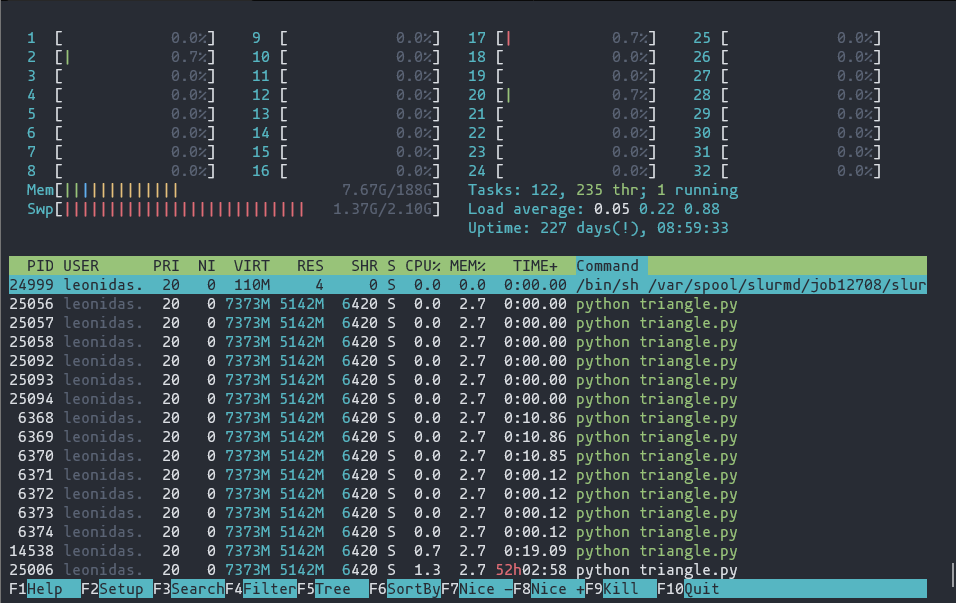
Slurm guarda las estadísticas de cada job, incluído cuanta memoria y CPU fue utilizada.
- Luego de finalizado un job, puede ejecutar
seff<jobid>para obtener información útil sobre la ejecución de su job, tal como la memoria usada y a que porcentaje de la memoria reserva corresponde.
[juan.perez@khipu ~]$ seff 21886
Job ID: 21886
Cluster: cluster
Use of uninitialized value $group in concatenation (.) or string at /usr/bin/seff line 154, <DATA> line 602.
User/Group: juan.perez/
State: COMPLETED (exit code 0)
Cores: 1
CPU Utilized: 00:00:00
CPU Efficiency: 0.00% of 00:00:00 core-walltime
Job Wall-clock time: 00:00:00
Memory Utilized: 0.00 MB (estimated maximum)
Memory Efficiency: 0.00% of 50.00 GB (50.00 GB/core)
También se puede usar sacct para obtener la información del job. Lamentablemente, el output por defecto de sacct no es del todo entendible, por ello se recomienda procesar la salida de la siguiente manera.
[juan.perez@khipu ~]$ export SACCT_FORMAT="JobID%20,JobName,User,Partition,NodeList,Elapsed,State,ExitCode,MaxRSS,AllocTRES%32"
[juan.perez@khipu ~]$ sacct -j 21886
JobID JobName User Partition NodeList Elapsed State ExitCode MaxRSS AllocTRES
-------------------- ---------- --------- ---------- --------------- ---------- ---------- -------- ----------
21886 125000000+ juan.pe+ investiga+ g001 00:00:00 COMPLETED 0:0 billing=1,cpu=1,mem=50G,node=1
21886.batch batch g001 00:00:00 COMPLETED 0:0 cpu=1,mem=50G,node=1